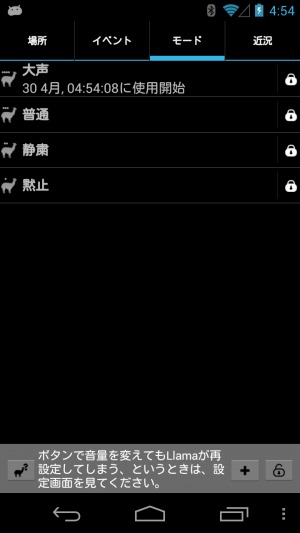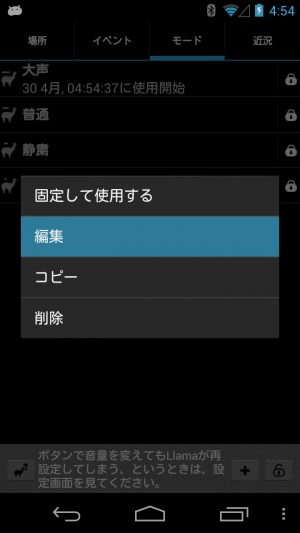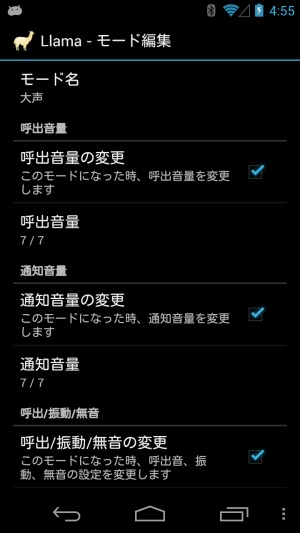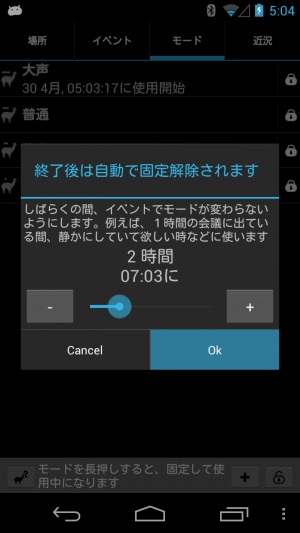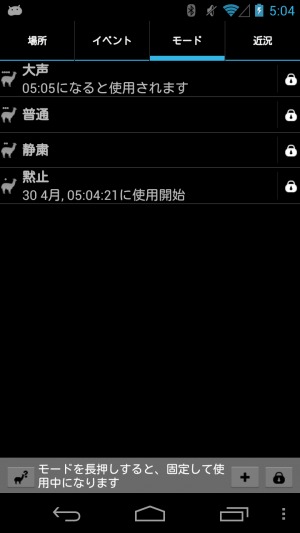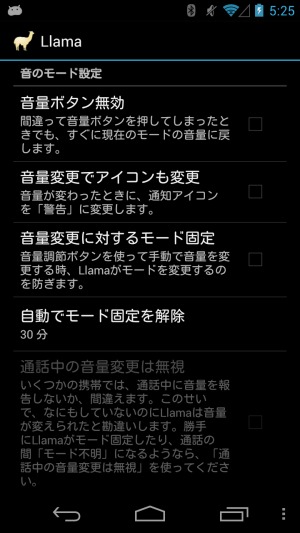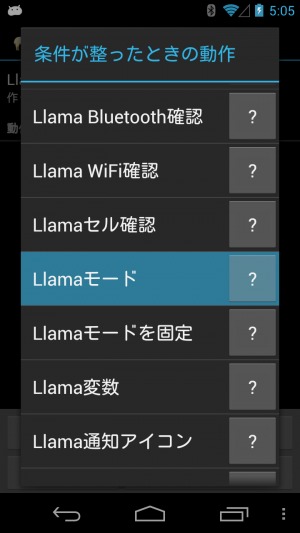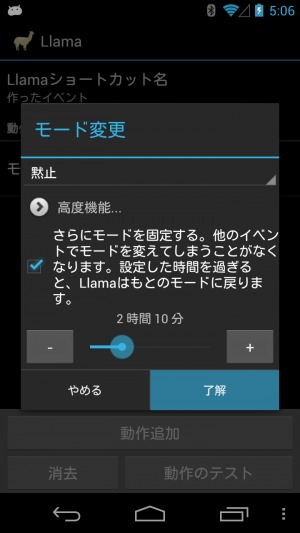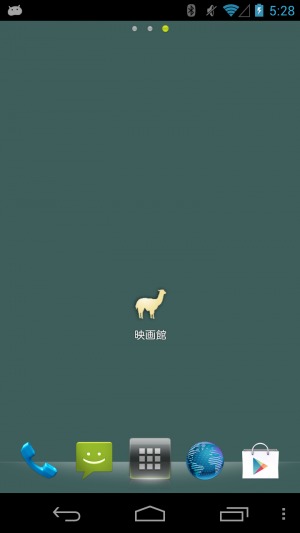【Llama活用】会議や映画館などでマナーモードにした後に戻し忘れずに済むタイマー機能
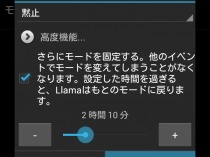
会議や劇場などの場では、携帯電話の呼び出し音が鳴って他の人の迷惑にならないように、マナーモードに設定しておくべきだ。しかし、会場を出た後で通常モードに戻すのを忘れてしまい、重要な連絡を聞き逃してしまう恐れがある。
マナーモードからの戻し忘れを防ぎたければ、「Llama」の音量モード固定機能を利用しよう。一定時間だけ指定の音量モードに変更して、時間が過ぎたら変更前のモードに戻してくれるぞ。
また、動作定義を登録しておけば、ショートカットなどから一発であらかじめ指定した時間だけマナーモードに変更することも出来る。2時間ほどで終わるのが一般的な映画を頻繁に見る場合などは、よく使う時間のショートカットを作成しておくと便利だ。
なお、学校の授業など毎日特定の時間帯だけマナーモードにしたい場合は、曜日や時間帯を条件として自動実行の設定を登録しておくといいだろう。
・Llama – Location Profiles – Google Play の Android アプリ
Llamaをホーム画面などから起動したときに最初に表示される画面は、音声設定の一覧が表示される「モード」画面になっており、モード項目のタップで素早くモードを切り替え可能だ。
モードのロングタップメニューからは、削除や編集が行なえる。また、右下の「+」ボタンからは新規のモードを作成することも可能だ。
各モードの編集画面では、呼び出し音、通知音、メディア、アラーム、システム通知音の音量と、電話の呼び出し方法(音・バイブレーションの有無)、システムのデフォルト着信音やデフォルト通知音を設定できる。「~の変更」のチェックを外しておけば、設定を変更せずにモード切替前の状態のままにさせることも出来るぞ。
モード一覧の右の錠前のアイコンを押すと、モードの固定画面が表示され、スライダーで指定した時間の間だけそのモードに固定させることが出来る。なお、画面右下の錠前のアイコンでは、現在選択中のモードで固定することが可能だ。
モードの固定を行なうと、このように固定されている旨が表示され、指定時間が経過すると、固定前のモードに戻る。なお、固定によって抑止されるのはLlamaの自動実行イベントによるモード変更のみで、この画面でモードをタップした場合は、固定が解除されてモードが変わってしまうので注意が必要だ。なお、右下の錠前のアイコンをタップすると、モードを変更せずに固定を解除することが可能だ。
メニューの「設定」から進める設定画面では、モード固定の動作を変更できる。「音量ボタン無効」に設定すれば、ボタン操作や他のアプリによって音量が変更されても即座に元に戻るようになる。
ショートカットなどから一定時間特定のモードに固定させたい場合は、動作として「Llamaモード」を選択しよう。なお、「Llamaモードを固定」は現在選択中のモードで一定時間固定するという動作だ。
モード変更動作の詳細設定画面でモードを選択したら、その下の「高度機能」をタップし、「さらにモードを固定する」にチェックを入れて、固定時間を設定すればいい。
作成したショートカットをタップすれば、一発で指定時間の間だけ音量モードを変更できるぞ。
関連記事

【特集まとめ】様々な機能を搭載した自動化ツール「Llama」でスマホの使い勝手を一挙に改善

【Llama活用】変数を使えば一つのショートカットで機能の有効・無効の切り替え動作を実現可能

【Llama活用】今いる場所に応じて着信音量やロック画面の有無などの設定を自動変更

【Llama活用】通信のON/OFFなどをショートカットから手動で一括実行

spモードメールをSDカードにバックアップし「sdメール」で確認

初心者に多い質問「マナーモードにしたはずなのに音が出た!」

【Llama活用】アプリごとに画面の向きの自動回転の有無を切り替えて節電+使い勝手改善

表示範囲が広く画面固定機能なども備えた虫眼鏡アプリ「IDEAL Magnifier」

【Nexus5推奨アプリ】転送量制限のあるMVNOならLlamaで転送量を自動節約する
2013年04月30日22時10分 公開 | カテゴリー: 便利化・快適化 | キーワード:アプリ, チップス | Short URL
ツイート ![]()
最新記事
- 仕事もゲームも健康的にスマートに!快適なポジショニングに調整できるリストレスト!
- 簡単設置のテーブル収納ラック!デスクの小物をすっきり整理!
- 簡単取り付け&効率アップ!デスクに収納をプラス!
- 冷却機能付きのワイヤレス充電器!しっかり冷やしながらスマホを充電!
- 冷却ファンでがっつり冷やす!冷やしながら充電出来るスマホスタンド!
- 冷却・充電・スタンドの3Way仕様!スマホを冷やしながら充電!
- セミハードタイプのマルチコンテナ!収納物をしっかり守る!
- iPhone、Apple Watch、AirPodsの充電はこれ1つで!Qi2高速ワイヤレス充電で快適な充電体験を!
- 外の世界にも耳を澄ませるオープンイヤーワイヤレスイヤホン!極上の音楽体験を!
- 雲のように柔らかく快適!耳をふさがないイヤーカフ型イヤホン!
- 耳に挟むだけのワイヤレスイヤホン!周りの音を聴きながら高音質な音楽を楽しめる!
- Bluetooth5.4搭載のイヤーカフ型ワイヤレスイヤホン!60時間の長時間再生可能!
- 時計で電話にも出れる!一回の充電で長期間使えるスマートウォッチ!
- 合計最大240W出力!Ankerのハイスペックな充電器!
- アイデア次第で使い方無限大!柔らかいシリコン製のケーブルクリップ!
- 摩耗、引き裂き、すり切れに強い!たくさん入るガジェットポーチ!
- 9台の機器を同時充電可能!Ankerのチャージングステーション!
- 合計最大160W出力!14in1のドッキングステーション!
- じんわり温めて心を癒す毎日のルーティン!充電式のホットアイマスク!
- ピカチュウと充電を持ち歩こう!コンパクトデザインのガジェットポーチ!
- ピカチュウが充電してくれる?Ankerの可愛いワイヤレス充電器!
- MagSafe対応でピタッと置くだけ!Ankerのワイヤレス充電器!
- ワールドクラスのノイズキャンセリング搭載の完全ワイヤレスイヤホン!止まらないサウンドが、力をくれる!
- マグネット式カードリーダー!最大42.5Wの急速充電!
- ピタッと背面にキャップがくっつく極薄スリムSSD!隣のポートに干渉しないスリム設計!
- 子どもだけでなく大人も!大音量130dBのLEDライト付き防犯ブザー!
- 雨にも負けず、晴れにも負けず!晴雨兼用の折り畳み傘!
- 洗練されたシックなデザイン!しっかり保護して持ち運び出来るノートPCバック!
- Colemanのオシャレなデイリークーラー!お出掛けやピクニックに!
- こころ抱かれるだきまくら!ペットを飼っているようなかわいさと安心感!